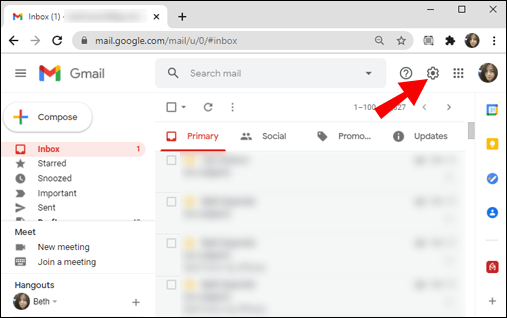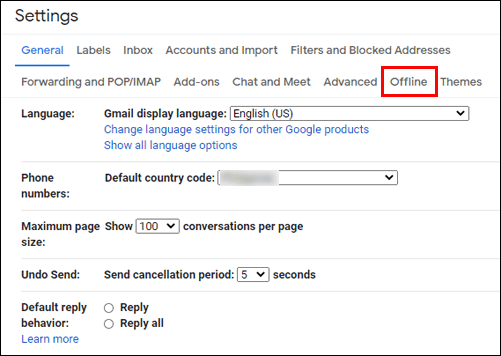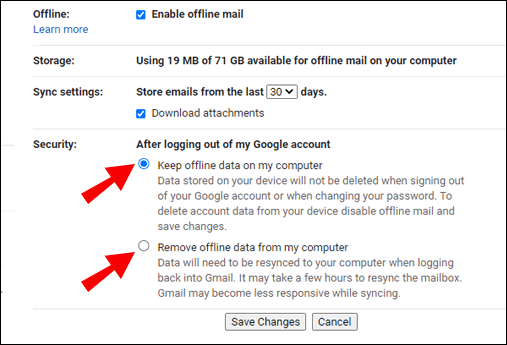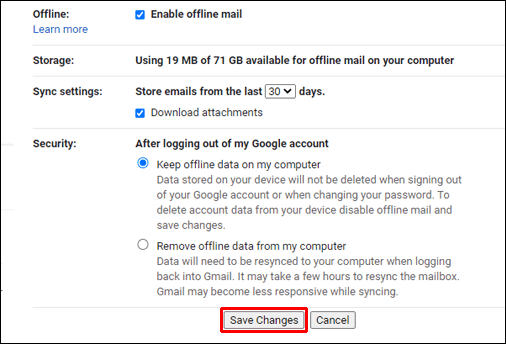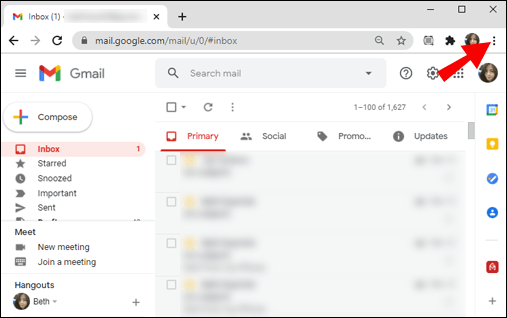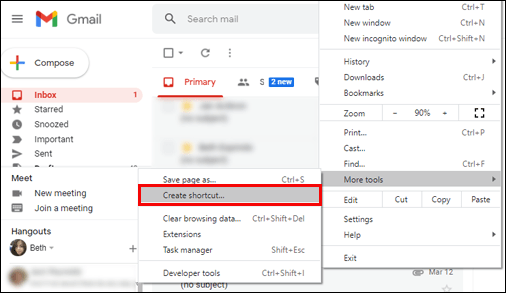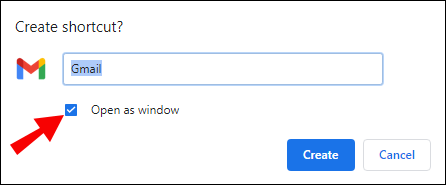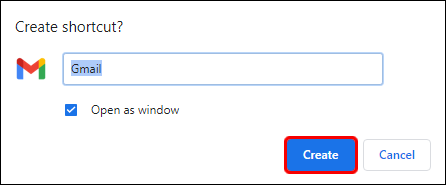Gmail je bezpochyby najobľúbenejší bezplatný e-mailový klient. Máte k nej prístup pomocou ľubovoľného webového prehliadača alebo prostredníctvom aplikácie na mnohých mobilných zariadeniach.

Predstavte si však, o koľko pohodlnejšie by bolo mať v počítači aplikáciu Gmail pre počítač.
Oficiálna počítačová aplikácia Gmail bohužiaľ zatiaľ neexistuje. To však neznamená, že nemôžete nájsť riešenie, ako pridať ľahko dostupný odkaz na Gmail na plochu počítača.
súbor itunes library.itl sa nedá prečítať, pretože bol vytvorený novším
V tomto článku vysvetlíme, ako môžete poraziť systém a získať ľahší prístup k službe Gmail z pracovnej plochy počítača. Odpovieme tiež na niekoľko súvisiacich otázok.
Ako pridať Gmail na plochu počítača?
Ak chcete zaistiť, aby Gmail fungoval ako aplikácia pre stolné počítače, musíte najskôr povoliť jeho natívny režim offline. Môžete to urobiť pomocou ľubovoľného webového prehliadača v počítačoch so systémom Windows aj macOS. Prihláste sa do svojho účtu Gmail a postupujte podľa týchto pokynov:
- Otvorte priečinok doručenej pošty v Gmaile a prejdite do ozubeného kolieska Nastavenia v pravom hornom rohu prehliadača.
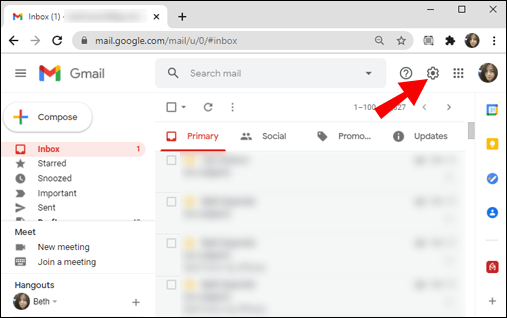
- Vyberte možnosť Zobraziť všetky nastavenia a potom prepnite na kartu Offline.
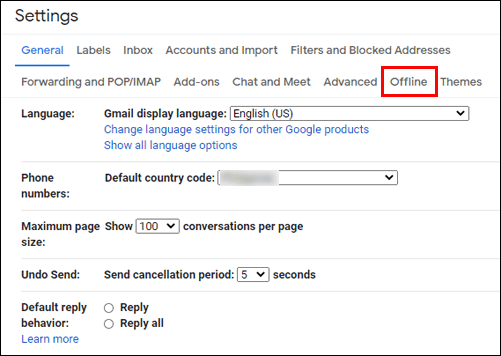
- Začiarknite možnosť Povoliť offline poštu.
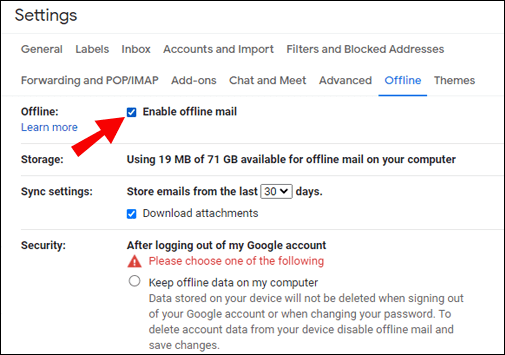
- Môžete si vybrať možnosť Ponechať offline údaje v počítači alebo Odstrániť údaje offline z môjho počítača.
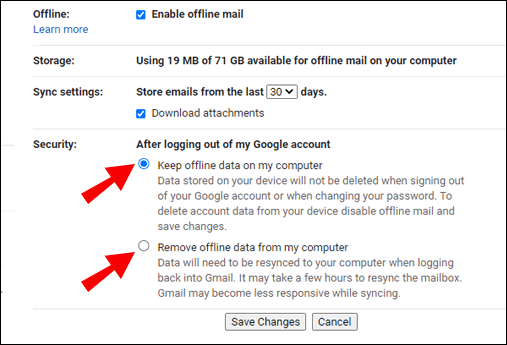
- Vyberte možnosť Uložiť zmeny.
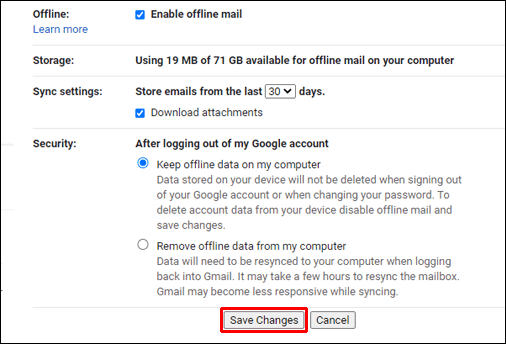
Ak používate domáci počítač a ste si istí, že k vašim údajom nebude mať prístup nikto iný, môžete vybrať možnosť Ponechať offline údaje v mojom počítači.
Budete mať tiež prístup k ďalším nastaveniam, ako je napríklad to, či chcete sťahovať prílohy alebo ako dlho majú byť e-mailové správy uložené v počítači.
Vytvára sa odkaz na plochu pre Gmail
Po povolení režimu offline vo svojom účte Gmail je čas vytvoriť odkaz na plochu Gmailu, ktorý spustí okno Gmailu offline.
Tento proces sa bude mierne líšiť v závislosti od toho, aký prehliadač používate, ale najskôr sa zmienime o prehliadači Chrome, pretože je najviac kompatibilný s Gmailom a môžete ho používať v počítačoch so systémom Windows a MacOS.
Najprv sa nezabudnite prihlásiť do svojho účtu Gmail pomocou webového prehliadača Chrome a potom postupujte podľa týchto pokynov:
- Otvorte priečinok doručenej pošty v službe Gmail a prejdite k trom zvislým bodkám v pravom hornom rohu okna prehliadača.
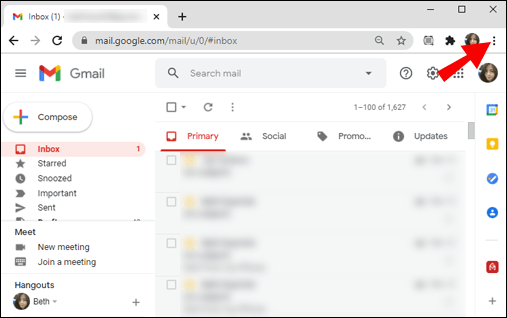
- Vyberte položku Viac nástrojov a potom z rozbaľovacej ponuky vyberte možnosť Vytvoriť odkaz.
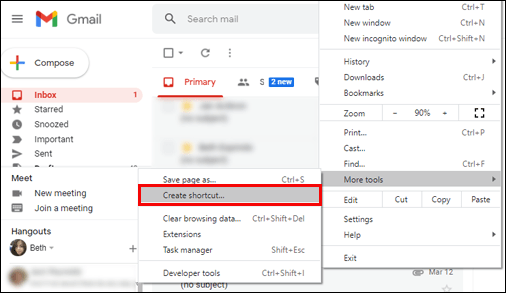
- Zobrazí sa vyskakovacie okno. Zadajte názov skratky - napríklad Gmail - a začiarknite políčko Otvoriť ako okno.
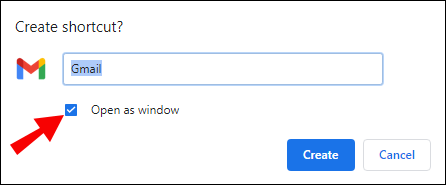
- Kliknite na Vytvoriť.
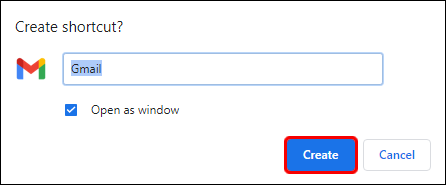
Na ploche sa automaticky zobrazí odkaz na Gmail. Keď na ňu kliknete, spustí sa váš Gmail v samostatnom okne, nie v prehliadači Chrome. Toto je najbližšie k funkčnej aplikácii Gmail na pracovnej ploche počítača.
Ďalšie časté otázky
1. Existuje aplikácia Gmail pre Windows?
Google ešte nevytvoril aplikáciu Gmail pre Windows. Najbližším riešením je pridať účet Gmail k e-mailovému klientovi pre stolný počítač Microsoft Outlook.
Ak už Office 365 používate, pravdepodobne viete, že Outlook podporuje použitie viacerých e-mailových účtov súčasne. Tu je príklad, ako môžete pridať svoj účet Gmail do desktopového klienta Outlook:
1. Otvorte program Outlook a potom vyberte na hlavnom paneli nástrojov súbor. V ľavom hornom rohu nájdete tlačidlo + Pridať účet.

2. Zadajte svoju adresu Gmail a kliknite na Pripojiť. Outlook automaticky spustí okno Gmailu a požiada vás o heslo.

3. Po zadaní hesla kliknite na možnosť Prihlásiť sa. Ak ste predtým v Gmaile nastavili dvojfaktorové overenie, zobrazí sa výzva na zadanie kódu, ktorý sa odošle na vaše mobilné zariadenie.

4. Keď program Outlook dokončí pridávanie vášho účtu Gmail, vyberte možnosť Hotovo.
Outlook sa bude synchronizovať s vašim účtom Gmail automaticky. Tento proces môže chvíľu trvať. Ďalej môžete do e-mailovej schránky Gmailu dostať e-mail s oznámením, že je nové prihlásenie. Dá sa to očakávať a môžete to jednoducho ignorovať a pokračovať.
môžete zmeniť svoje snapchat užívateľské meno
2. Aká je najlepšia aplikácia Gmail pre Mac Desktop?
Existuje mnoho bezplatných e-mailových klientov založených na predplatnom, ktoré môžete využívať vo svojom počítači Mac PC. Pokiaľ však ide o službu Gmail, môžete svoj účet jednoducho pridať do oficiálnej aplikácie Apple Mail vo svojom počítači.
Kým Google nepríde s oficiálnou aplikáciou pre počítač v Gmaile, môžete svoj účet Gmail prepojiť s Apple Mail na Macu takto:
1. Na domovskej obrazovke kliknite na logo Apple v ľavom hornom rohu a potom vyberte položku System Preferences (Predvoľby systému).

2. Teraz kliknite na ikonu Internetové účty.

3. V rozbaľovacom okne vyberte zo zoznamu internetových účtov Google.

4. Po výzve kliknite na Otvoriť prehliadač a zadajte e-mailovú adresu svojho účtu Google. Potom kliknite na Ďalej.

5. Zadajte svoje heslo a znova kliknite na Ďalej.

6. Z rozbaľovacej ponuky vyberte položku Mail a potom kliknite na tlačidlo Hotovo.
Aplikácia Apple Mail okamžite začne nastavovať váš účet Gmail. Pri ďalšom spustení aplikácie Apple Mail na počítači Mac sa vedľa e-mailu iCloud a všetkých ďalších e-mailových účtov, ktoré ste synchronizovali, zobrazí doručená pošta v službe Gmail.
3. Môžete si stiahnuť Gmail na Mac?
Neexistuje žiadny oficiálny účet Gmail, ktorý by ste si mohli stiahnuť do svojho počítača Mac PC. Môžete vytvoriť odkaz vo svojom prehliadači a mať rýchly prístup k službe Gmail, keď to potrebujete.
Najrýchlejším spôsobom, ako vytvoriť odkaz na službu Gmail pomocou ľubovoľného prehľadávača vrátane Safari, je zvýrazniť adresu URL v prehliadači a presunúť ju na plochu. Nezabudnite najskôr zmenšiť veľkosť okna prehliadača, aby ste uľahčili tento proces.
Keď už máte zástupcu na pracovnej ploche Mac, môžete ho podľa potreby premenovať. Nezabúdajte však, že ak chcete, aby vaša skratka pre Gmail otvorila doručenú poštu v samostatnom okne, a nie v prehliadači, musíte najskôr povoliť offline režim Gmailu. Prejdite do priečinka doručenej pošty v Gmaile a potom:
1. Kliknite na ikonu ozubeného kolieska Nastavenia a vyberte Zobraziť všetky nastavenia.

2. Potom prepnite na kartu Offline a vyberte možnosť Povoliť poštu offline.
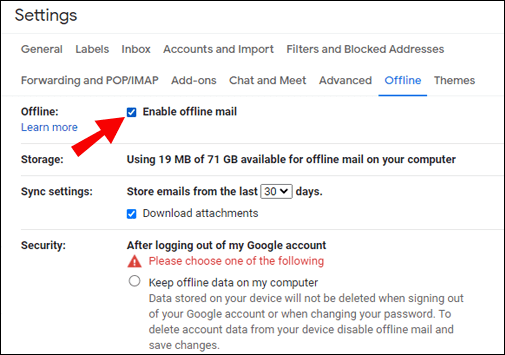
3. Začiarknite políčko Ponechať údaje offline v počítači a vyberte možnosť Uložiť zmeny.

4. Ako môžem pridať Gmail na panel s nástrojmi Mac?
Keď vytvoríte odkaz na Gmail a povolíte režim offline, môžete ho pridať do Docku na Macu jednoduchým presunutím odkazu na dané miesto.
Ďalej kliknite pravým tlačidlom myši na odkaz Gmail v Docku a vyberte možnosť Ponechať v doku. Takto ich tam nájdete, kedykoľvek budete potrebovať.
5. Existuje aplikácia Gmail pre počítač Mac?
Nie, oficiálna aplikácia Gmail pre počítač Mac neexistuje, aspoň zatiaľ. Máte možnosť buď vytvoriť odkaz na svoju doručenú poštu v Gmaile a pripnúť ho na svoj Dock pre ľahký prístup, alebo použiť e-mailového klienta pre stolné počítače a synchronizovať s ním svoj účet Gmail.
java se binárne nereaguje minecraft
6. Ako sa prihlásim do služby Gmail?
Pri nastavovaní účtu Gmail na e-mailovom klientovi tretej strany pre počítač alebo pri vytváraní odkazu budete musieť uviesť svoju e-mailovú adresu a heslo. Najprv sa však budete musieť do svojho účtu Gmail prihlásiť cez prehliadač. Poďme si teda urobiť kroky, ktoré musíte urobiť:
1. Prejdite do oficiálneho Gmailu stránke pomocou ľubovoľného prehliadača.
2. Zadajte e-mailovú adresu svojho účtu Google. Prípadne môžete použiť svoje telefónne číslo, ak je zaregistrované vo vašom účte Google.
3. Zadajte tiež svoje heslo. Ak ste nastavili dvojfaktorové overenie, dostanete prostredníctvom SMS správu kód, ktorý budete musieť tiež zadať.
V prípade, že ste zabudli svoju e-mailovú adresu alebo heslo, Google poskytuje niekoľko možností riešenia problémov.
Prístup k službe Gmail z počítača
Bolo by pohodlné mať možnosť stiahnuť si aplikáciu Gmail z Microsoft Storu alebo získať aplikáciu optimalizovanú pre MacOS pre váš Mac.
Kým nebudú mať používatelia Gmailu na celom svete prístup k niečomu takému, budú sa musieť spoliehať na rôzne, ale účinné riešenia. Ľahkou opravou je prepojenie s účtom Apple Mail alebo Outlook a nastavenie priečinka Doručená pošta v Gmaile za pár minút.
Ak sa netešíte na používanie Gmailu v rámci iného ako natívneho rozhrania, nastavenie skratky doručenej pošty v Gmaile funguje tiež dobre.
Aký je váš preferovaný spôsob pridania služby Gmail na plochu počítača? Dajte nám vedieť v sekcii komentárov nižšie.